Mapsly 모바일 앱은 편리한 방법을 제공합니다…
모바일 앱은 다음을 제공합니다. 모두 웹 앱에서 Mapsly 기능을 사용할 수 있습니다.
Mapsly의 라우팅 기능 전체 목록은 다음을 참조하세요. 라우팅 개요
CRM 레코드 또는 스프레드시트 행을 추가합니다. 노선 패널을 사용하여 지도 올가미 도구또는 클릭하여 경로에 추가 레코드의 팝업, 상세 보기 패널 또는 테이블 보기에서 다음을 확인하세요. [X] 최적화 그리고 누르다 짓다 — Mapsly는 실시간 및 과거 교통 상황을 기반으로 가장 최적의 순서로 위치를 재조정하여 경로를 생성합니다.
필요한 경우 출발지와 출발 시간을 조정하세요. 며칠 앞서 계획하세요.
검사 [X] 캘린더 이벤트 추가 누르기 전에 짓다 — Mapsly는 기존 회의의 위치를 기반으로 가장 최적의 순서로 "주변"의 자유 시간을 채우면서 새로운 방문을 자동으로 계획합니다. Mapsly는 CRM 캘린더, Google 캘린더, Outlook 캘린더를 지원합니다.
CRM 레코드나 스프레드시트 행을 캘린더 보기에 직접 놓고 누를 수도 있습니다. 최적화하세요.
누르다 체크인 CRM 또는 스프레드시트에 방문 기록을 남기고 필요한 데이터를 수집합니다. 체크인 양식은 쉽게 사용자 정의할 수 있으며 제출 즉시 CRM 또는 스프레드시트에 직접 데이터를 저장합니다. 사진과 전자 서명도 CRM에 첨부 파일로 저장할 수 있습니다.
언제든지 사용하세요 올가미 도구 또는 경로에 추가 현재 경로에 더 많은 위치를 추가하려면 누르세요. 다시 최적화 현재 위치를 기반으로 방문하지 않은 위치를 최적의 순서로 다시 섞고, 가다 경로를 계속 이동하세요.
근처 업체를 검색하여 두 번의 클릭만으로 CRM에 추가하거나 전체 체크인을 수행하면 Mapsly가 새 CRM 연락처 또는 계정을 만들고 체크인 양식의 데이터로 방문을 기록합니다.
누르다 캘린더로 내보내기 경로 위치로 캘린더 이벤트를 만듭니다. 이벤트 간 이동 시간과 거리도 캘린더 보기에 표시됩니다.
근무 요일 및 근무 시간, 휴식 시간, 이동 수단(자동차, 트럭, 스쿠터), 기본 시작 및 종료 위치, 기본 회의 길이를 설정합니다.
필요한 경우 추가하세요 예외 휴가, 병가 또는 임시 일정 등 특정 기간에 맞춰 근무 일정을 맞춤 설정할 수 있습니다.
자주 방문하는 주소를 추가하세요 저장된 장소. 경로를 계획할 때 저장된 장소를 선택하세요.
이전 경로를 반복하려면 경로를 복제하고 대상 날짜를 선택한 다음 누르기만 하면 됩니다. 저장. 그런 다음 누르세요 가다지금 당장 이 경로를 시작하고 싶다면.
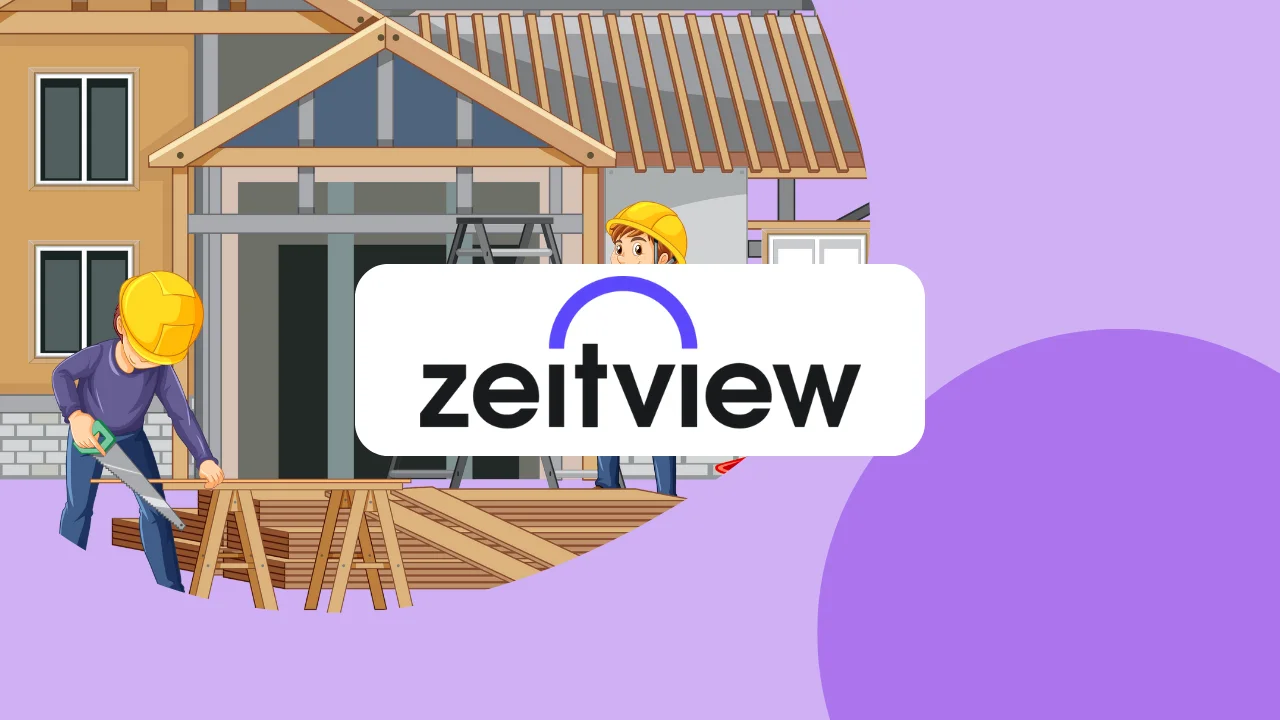
| 쿠키 | 지속 | 설명 |
|---|---|---|
| cookielawinfo-checkbox-analytics | 11개월 | 이 쿠키는 GDPR 쿠키 동의 플러그인에 의해 설정됩니다. 쿠키는 "분석" 범주의 쿠키에 대한 사용자 동의를 저장하는 데 사용됩니다. |
| cookielawinfo 체크박스 기능 | 11개월 | 쿠키는 "기능" 범주의 쿠키에 대한 사용자 동의를 기록하기 위해 GDPR 쿠키 동의에 의해 설정됩니다. |
| cookielawinfo-체크박스-필수 | 11개월 | 이 쿠키는 GDPR 쿠키 동의 플러그인에 의해 설정됩니다. 쿠키는 "필요한" 범주의 쿠키에 대한 사용자 동의를 저장하는 데 사용됩니다. |
| cookielawinfo-checkbox-others | 11개월 | 이 쿠키는 GDPR 쿠키 동의 플러그인에 의해 설정됩니다. 쿠키는 쿠키에 대한 사용자 동의를 "기타. |
| cookielawinfo-checkbox-performance | 11개월 | 이 쿠키는 GDPR 쿠키 동의 플러그인에 의해 설정됩니다. 쿠키는 "성능" 범주의 쿠키에 대한 사용자 동의를 저장하는 데 사용됩니다. |
| 본_쿠키_정책 | 11개월 | 쿠키는 GDPR 쿠키 동의 플러그인에 의해 설정되며 사용자가 쿠키 사용에 동의했는지 여부를 저장하는 데 사용됩니다. 개인 데이터를 저장하지 않습니다. |